P2P端口映射、UPnP功能和使用详解

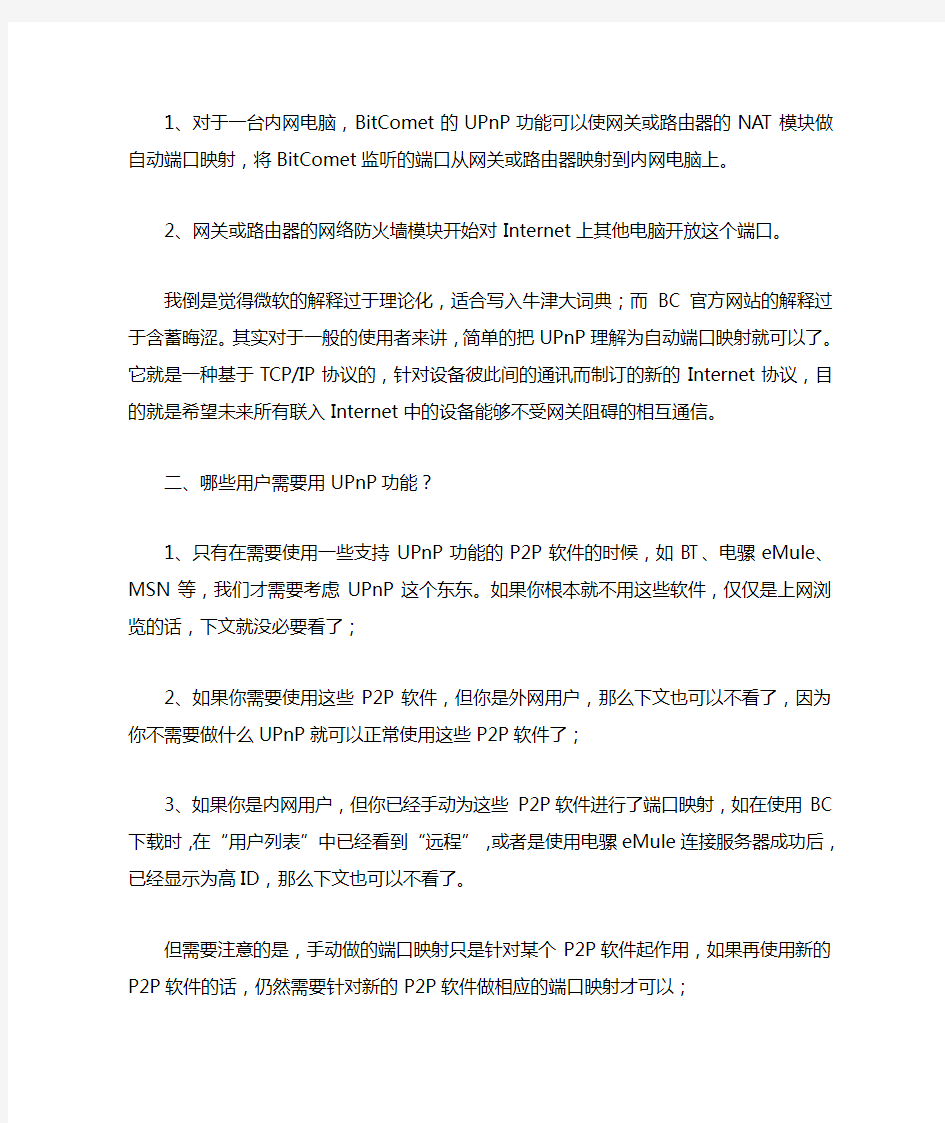
P2P端口映射UPnP功能和使用详解
一、UPnP的概念:
以下是微软官方网站对UPnP的解释:
问:什么是UPnP?
答:通用即插即用(UPnP) 是一种用于PC 机和智能设备(或仪器)的常见对等网络连接的体系结构,尤其是在家庭中。UPnP 以Internet 标准和技术(例如TCP/IP、HTTP 和XML)为基础,使这样的设备彼此可自动连接和协同工作,从而使网络(尤其是家庭网络)对更多的人成为可能。
问:UPnP 对消费者意味着什么?
答:简单、更多选择和更新颖的体验。包含通用即插即用技术的网络产品只需实际连到网络上,即可开始正常工作。实际上,UPnP 可以和任何网络媒体技术(有线或无线)协同使用。举例来说,这包括:Category 5 以太网电缆、Wi-Fi 或802.11B 无线网络、IEEE 1394("Firewire")、电话线网络或电源线网络。当这些设备与PC 互连时,用户即可充分利用各种具有创新性的服务和应用程序。
以下是BC官方网站对UPnP的解释:
UPnP(Universal Plug and Play),通用即插即用,是一组协议的统称,不能简单理解为UPnP=“自动端口映射”。在BitComet下载中,UPnP包含了2层意思:
1、对于一台内网电脑,BitComet的UPnP功能可以使网关或路由器的NAT模块做自动端口映射,将BitComet监听的端口从网关或路由器映射到内网电脑上。
2、网关或路由器的网络防火墙模块开始对Internet上其他电脑开放这个端口。
我倒是觉得微软的解释过于理论化,适合写入牛津大词典;而BC官方网站的解释过于含蓄晦涩。其实对于一般的使用者来讲,简单的把UPnP理解为自动端口映射就可以了。它就是一种基于TCP/IP协议的,针对设备彼此间的通讯而制订的新的Internet协议,目的就是希望未来所有联入Internet中的设备能够不受网关阻碍的相互通信。
二、哪些用户需要用UPnP功能?
1、只有在需要使用一些支持UPnP功能的P2P软件的时候,如BT、电骡eMule、MSN 等,我们才需要考虑UPnP这个东东。如果你根本就不用这些软件,仅仅是上网浏览的话,下文就没必要看了;
2、如果你需要使用这些P2P软件,但你是外网用户,那么下文也可以不看了,因为你不需要做什么UPnP就可以正常使用这些P2P软件了;
3、如果你是内网用户,但你已经手动为这些P2P软件进行了端口映射,如在使用BC下载时,在“用户列表”中已经看到“远程”,或者是使用电骡eMule连接服务器成功后,已经显示为高ID,那么下文也可以不看了。
但需要注意的是,手动做的端口映射只是针对某个P2P软件起作用,如果再使用新的P2P软件的话,仍然需要针对新的P2P软件做相应的端口映射才可以;
4、如果你是内网用户,需要使用这些P2P软件,而且并未进行手动端口映射,比如在使用BC进行下载时,“用户列表”中只有“本地”而没有“远程”,在使用电骡eMule的时候,显示的也是低ID,那么此时我们才需要考虑端口映射的问题!
这时我们可以有两种选择:
1、进行手动端口映射。
2、打开UPnP功能,进行自动端口映射,也就是我们下面所讲的内容;
小结:UPnP自动端口映射的目的:
以BC为例,手动端口映射和自动UPnP端口映射都是为了获得远程连接,因此凡是在“用户列表”里看见了“远程”的用户,都不需要进行端口映射或是UPnP!UPnP和端口映射只需要取其一,他们相当于达到目的的2种不同的方法而已。
因此如果你的系统或者硬件不支持UPnP功能,大可不必伤心,按照第3点的链接文章中的方法手动做端口映射就可以了,效果是一样的;
三、实现UPnP必须满足哪些条件:
必须同时满足3个条件:
1、Modem必须支持UPnP功能:是否具备此功能可查阅说明书或者直接咨询厂家。一般来讲,Modem还必须同时支持路由功能,除非你配备了单独的路由器;
2、操作系统的支持:文章开头提到的那篇介绍UPnP的文章中,提到只有windows xp 系统才支持UPnP功能,但微软的官方网站声称从Windows Me开始就已经支持UPnP功能了。但Windows Me这个操作系统我也没有用过,大家可以自行测试;
3、软件必须支持UPnP功能:如BC、电骡eMule、MSN等软件都支持UPnP功能;
顺便提一下,目前的几款视讯聊天软件各有其特殊性,象Netmeeting、QQ等就不支持UPnP功能,文章的最后会详细阐述一下这几款视频聊天软件的特殊性,此处不深入探讨,一笔带过;
注意:以上3个条件必须同时满足,缺一不可,否则你只能考虑进行手动端口映射了;
四、如何打开UPnP功能
如果已经满足了上述的3个条件,那么我们就一步一步的讲解一下到底如何才能打开UPnP功能;
1、在Modem中打开UPnP功能。
不同型号的Modem设置界面和方法略有不同,如有些是在下拉菜单中选择Enable,但基本的原理都是一样的;
有些文章提到,此时要把所有桥接的eoa连接都删除掉,我倒是认为大可不必如此。因为目前只有你的PPPOE连接是有效的,其它的几个eoa所对应的VPI和VCI根本就是无效的,所以没有必要删除。但是否有些型号的Modem会比较特殊也很难讲,因此建议此时暂不删除,把全部设置进行完后,如果还是没有打开UPnP,再尝试把eoa删除掉;
当然,设置完后,一定要保存并重启Modem;
2、在操作系统中打开UPnP功能:
如果你使用的是XP SP2系统,则首先进入:控制面板->添加或删除程序->添加/删除windows组件中,在“网络服务”中勾选“UPnP用户界面”。
确定后,系统会自动安装相应的组件,可能会提示你插入安装光盘,总之按照提示操作完成即可;
接着打开Windows自带的防火墙,在“例外”选项卡中勾选“UPnP框架”。
其实有个更加简单的方法可以同时完成以上两步:双击桌面上的网上邻居(注意是鼠标左键双击,不是右键查看属性),然后点击“显示联网的UPnP设备的图标”,系统会自动安装UPnP组件以及在防火墙中打开UPnP框架,实际上就是一次性完成上面两步的工作;
如果你使用的是XP SP1系统,那么在“windows组件”中显示的是“通用即插即用”,而不是“UPnP用户界面”,选择此项即可。
而且XP SP1系统的防火墙并没有UPnP框架的选项,需要手动进行端口添加,另一教程对此做了阐述,现引用过来:
【请在防火墙设置中,点“高级”,然后自行添加如下两个端口:TCP端口类型,端口号为:2869,UDP端口类型,端口号为:1900 。由于你使用了NAT网关,所以你应该设置的是您连接到该网关的网卡的防火墙。而且网关内部均为内网,所以开启这两个端口,不会对系统造成安全隐患(除非你的NA T网关被绕过,否则外部连接无法检测到该端口)。】以上的防火墙设置只是针对windows自带的防火墙,如果你安装了其它的防火墙,必须在该防火墙中打开UPnP框架;
3、在windows中打开相应的UPnP服务:
进入“控制面板->管理工具->服务”,找到SSDP Discovery Service和Universal Plug and Play Device Host两项服务。
右击相应的服务项,选择属性,启动这两项服务。
做完以上工作后,如果操作正确,我们就可以在“网络连接”中看到多了一项网关,这表明添加UPnP已经成功;
4、打开P2P软件中的UPnP功能:
以BC和电骡eMule为例,相应的设置选项。
到此为止,我们打开UPnP的工作才真正结束。
以BC为例,成功添加UPnP功能后,在“全局日志”中我们会看到类似下面的几行:
Windows XP UPnP Status: Found WAN Connection Device[Linksys Inc.] [https://www.360docs.net/doc/32914235.html,/]
Windows XP UPnP Status: WAN IP: 218.30.*.*
Windows XP UPnP Status: Port Mapping Existed!
此时我们用BC进行下载,如果用户列表中有“远程”,或者用电骡eMule连接服务器后显示为高ID,那么就大功告成了!
五、对几款视频聊天软件的简单对比说明:
目前常用的视频聊天软件主要有MSN、Netmeeting和QQ等,这3款软件中只有MSN 支持UPnP功能,而且发现在MSN的选项中并没有设置UPnP功能的选项,也就是说MSN 始终是默认打开UPnP功能的。另外,MSN似乎也没有象BC或者电骡eMule那样提供可以手动进行端口映射的端口号,因此只要没有打开UPnP功能,MSN的功能就会受限,比如不能进行语音通信等;
而Netmeeting虽然不支持UPnP功能,但是却提供了可以进行手动进行端口映射的端口号,如果你是内网用户,只要手动进行1503和1720两个端口的映射即可正常使用所有音视频功能;
QQ是用UDP的方式,通过UDP服务器来实现音视频以及文件的传输,跟UPnP没有什么关系,所以无论内网还是外网,使用QQ都畅行无阻,只是传输的速率要慢些;。
端口映射教程全教程
端口映射教程全教程 对于内网用户,做端口映射可以使你从内网变成外网,进行毫无阻碍的数据传输,从而提高你的下载上传速度。(本文来自网咯) 首先,确定你是公网还是内网? 判断公网还是内网的方法: 用ipconfig查: (1)Windows 9x/Me用户 用鼠标选择“开始”->“程序”->“MS-DOS方式”,打开一个DOS命令行窗口,执行:ipconfig (2)Windows NT/2000/XP用户 用鼠标选择“开始”->“程序”->“附件”->“命令提示符”,打开一个DOS命令行窗口,执行:ipconfig Ethernet adapter 本地连接: Connection-specific DNS Suffix . : Description . . . . . . . . . . . : Realtek RTL8139/810x Family Fast Ethernet NIC Physical Address. . . . . . . . . : 00-11-D8-EB-8B-A8 DHCP Enabled. . . . . . . . . . . : No IP Address. . . . . . . . . . . . : 192.168.1.250 就是你电脑的IP地址 Subnet Mask . . . . . . . . . . . : 255.255.255.0 子网掩码 Default Gateway . . . . . . . . . : 192.168.1.1 网关,也就是你路由器的IP地址! DNS Servers . . . . . . . . . . . : 202.96.134.133 202.96.128.68 如果你的IP是以下三种基本上判定为内网: 10.x.x.x;172.x.x.x;192.168.x.x。 现在我们找到了路由器的IP地址后,可以直接在浏览器地址栏输入路由器的IP,进入路由器的设置界面!进行端口映射! 这里根据网友们的成功经验。特地把ADSL分为有Virtual Server(虚拟服务器)设置和只有NAT(端口映射)设置的两种。 一种是最常见的WEB方法,就是在浏览器中填入设奋的IP,如QX1680,就是在浏览器地址栏输入IP 地址:10.0.0.2,出现提示栏后,输入用户名admin,密码qxcommsupport,就可以管理员设置界面了。最常见和最简单的就是这种方法。
P2P终结者的使用教程
p2p终结者是一款局域网控制软件,他的主要功能就是控制和限制同一个局域网内其它的上网用户,如限制不让别人上QQ,不让别人开网页和不让别人下载,只要他和你在同一网之内你就可以控制他,并且神奇的是,不需要动他的电脑或在他的电脑上安装什么,而是只需在你的电脑上安装运行p2p终结者就可以达到前面所述的功能。 使用步骤: 1、下载P2P终结者 4.01免费版 本帖隐藏的内容需要回复才可以浏览 2、软件界面: 3、点击p2p终结者左边菜单的“软件配置”,然后选择自己监测的网卡,一般情况下,每
个电脑上只有一个网卡。选择唯一的网卡,然后注意一定要点击最下面的“保存配置”按钮。 4.点击p2p终结者左边菜单“网络控制台”,点击“启动网络控制服务”按钮。 5.点击p2p终结者左边菜单“网络主机扫描”,会自动显示本网络内正在工作的电脑。(此 步的作用在这里没有实际用处,只是查看一下同网内的正在工作使用的电脑) 6.使用p2p终结者限制同网内其它用户的网页浏览、QQ聊天、和网络下载等网络连接。我只举个例子限制其它用户的QQ聊天和网页浏览,其它网络连接的限制操作都一样的。这些 限制可以同时限制也可以单独限制。 进阶使用: 如何限制网页浏览: 点击p2p终结者左边菜单“网络应用管理”-“控制WWW”将“启用WWW访问”选上,并且将“禁止访问WWW”如图4所示。然后点击下面的“保存配置”按钮。
这样就可以限制所有的网页访问,也就是说被限制的用户就开不了网页了。 [/ 如何限制QQ聊天: 点击p2p终结者左边菜单“网络应用管理”-“控制聊天”将“启用聊天控制”选上,并且将下面的“禁止QQ聊天”选上如图5所示。然后点击下面的“保存配置”按钮。这样就可以限制其它用户使用QQ了,这样设置后其它用户的QQ 就登陆不上了。 最后: 在前面的步骤中, 我们只是设置了网络限制的功能,并没有指定要限制那台电脑,所以我们还需要指定限制那台电脑,不然设置了没用,点击p2p终结者左边菜单“网络主机扫描”,然后在列表里找到我们需要控制的电脑,先中他,然后点击“应用控制设置”按钮。这样这台电脑就不能上网开网页和登陆QQ了。
p2p终结者使用方法
p2p终结者怎么用的使用方法 原创:天诺时空https://www.360docs.net/doc/32914235.html,转载请注明出处 p2p终结者是一款局域网控制软件,他的主要功能就是控制和限制同一个局域网内其它的上网用户,如限制不让别人上QQ,不让别人开网页和不让别人下载,只要他和你在同一网之内你就可以控制他,并且神奇的是,不需要动他的电脑或在他的电脑上安装什么,而是只需在你的电脑上安装运行p2p终结者就可以达到前面所述的功能。 首先来说软件。现今网上有很多限制下载的软件,例如P2P终结者、网络执法官、AnyView、聚生网管等。它们都可以单独控制某台电脑的行为,如阻止登录QQ、阻止访问指定网站,限制BT、HTTP下载、流量控制等。 笔者拿P2P终结者为例,展示一下控制其他电脑的过程和方法,其他软件的使用方法基本类似,大家可以举一反三。在描述过程之前,我们有必要先了解一下这类软件的原理。我们都知道局域网中的电脑都是以客户机的形式存在的,理论上说客户机并没有控制其他电脑的行为的权限,通常只有网关、宽带路由器和代理服务器能够直接控制局域网中的电脑。所以要想使客户机具有控制他人的权限,首先要伪装成代理服务器。 相信大家都听说过ARP这个词,ARP(Address Resolution Protocol)是地址解析协议,是一种将IP地址转化成物理地址(MAC地址)的协议。当A向B发送数据的时候,就会先去查询本地的ARP缓存表,找到B的IP地址对应的MAC 地址后,就会进行数据传输。 我们在配置网卡的IP地址时都有网关一项,当向互联网发送数据时,客户机是将数据直接发送给网关的,再由网关转发到互联网。那么P2P终结者要想控制其他客户机,就要伪装成这个网关,让所有客户机认为你的电脑就是网关,它们发送到互联网的数据都是先发送到你的电脑,再由你的电脑发送到真正的网关,再转发到互联网。接收数据时正好相反,网关接收互联网的数据转发到你的电脑,再由你的电脑转发到局域网的其他客户机。也就是说所有发送到互联网的数据都要经过你的电脑才能转发到互联网,所以你的电脑就可以查看和控制局域网中所有客户机的上网行为了。这种方法是基于ARP欺骗技术实现的,所以破解起来相对较容易,而且它只对同一个网段的客户机起作用,即使别的网段的客户机和你处于同一个物理网络。 知道了原理,接下来就来看一下P2P终结者的具体用法。 注意:“P2P终结者”本身是黑客软件,在使用前,请关闭你本地电脑的防火墙,包括ARP防火墙。 第一步就是安装软件,安装完成后启动软件。
如何使用端口映射功能与 DMZ 主机设置
如何使用端口映射功能与 DMZ 主机设置 端口映射/触发 i. 当您希望向internet提供某些服务时,如FTP,IIS,POP3,将会用到端口映射。 ii. 若您是通过ADSL连接到internet的,某些应用在直接用电脑拨号时可以正常使用,如在线播放、网络游戏、财经软件等,而使用路由器后发现无法使用了,某些情形下,端口映射/触发也能解决。 您可以先咨询这些应用程序的开发商,让他们提供应用程序所使用的端口,然后在路由器上设置 相应端口的映射/触发。 『注』 ?设置端口映射即是使电脑的端口向internet开放,开放的端口越多,承担的安全风险越大,所以应当在有必要使用时才使用。 ?WGR614v5/WGR614v6可以设置20个端口映射服务,一般来说,这对于SOHO用户已足够了。 下面将以WGR614v5为例来陈述,且局域网网段没有使用WGR614v5的默认设置192.168.1.0,而是使用的192.168.6.0网段。 1. 登录路由器管理界面,找到并点击左边功能菜单中的端口映射/端口触发: 2. 此页面默认已选择了“端口映射”,在“服务名称”中列出了一些常用的服务,但下面我们以 建立一个此列表中没有的服务为例。点击页面下方的”添加自定义服务”:
3. 以eMule为例。当在局域网中使用eMule时,通常只能获得LowID,通过端口映射后即 可获得HighID了。在“服务名称”中添加您为此服务的命名,此处我们将其命名为eMule,“服务类型”选择TCP(或者TCP/UDP): 4. “起始端口”和“结束端口”都设置为eMule所使用的端口,如在eMule-0.46c-VeryCD0913 中,默认使用的TCP端口是4662,此参数是在eMule的选项→连接→客户端口中定义的:
企业信息安全管理条例
信息安全管理条例 第一章信息安全概述 1.1、公司信息安全管理体系 信息是一个组织的血液,它的存在方式各异。可以是打印,手写,也可以是电子,演示和口述的。当今商业竞争日趋激烈,来源于不同渠道的威胁,威胁到信息的安全性。这些威胁可能来自内部,外部,意外的,还可能是恶意的。随着信息存储、发送新技术的广泛使用,信息安全面临的威胁也越来越严重了。 信息安全不是有一个终端防火墙,或者找一个24小时提供信息安全服务的公司就可以达到的,它需要全面的综合管理。信息安全管理体系的引入,可以协调各个方面的信息管理,使信息管理更为有效。信息安全管理体系是系统地对组织敏感信息进行管理,涉及到人,程序和信息科技系统。 改善信息安全水平的主要手段有: 1)安全方针:为信息安全提供管理指导和支持; 2)安全组织:在公司内管理信息安全; 3)资产分类与管理:对公司的信息资产采取适当的保护措施; 4)人员安全:减少人为错误、偷窃、欺诈或滥用信息及处理设施的 风险; 5)实体和环境安全:防止对商业场所及信息未授权的访问、损坏及
干扰; 6)通讯与运作管理:确保信息处理设施正确和安全运行; 7)访问控制:妥善管理对信息的访问权限; 8)系统的获得、开发和维护:确保将安全纳入信息系统的整个生命 周期; 9)安全事件管理:确保安全事件发生后有正确的处理流程与报告方 式; 10)商业活动连续性管理:防止商业活动的中断,并保护关键的业务 过程免受重大故障或灾害的影响; 11)符合法律:避免违反任何刑法和民法、法律法规或者合同义务以 及任何安全要求。 1.2、信息安全建设的原则 1)领导重视,全员参与; 2)信息安全不仅仅是IT部门的工作,它需要公司全体员工的共同参 与; 3)技术不是绝对的; 4)信息安全管理遵循“七分管理,三分技术”的管理原则; 5)信息安全事件符合“二、八”原则; 6)20%的安全事件来自外部网络攻击,80%的安全事件发生在公司内 部; 7)管理原则:管理为主,技术为辅,内外兼防,发现漏洞,消除隐患,
P2P终结者最高权限方法
网络中发现更高版本P2P终结者运行,本机现在即将退出! 现在.我就给你一个结局办法. 解压刚才下载的那个最高权限版本. 在文件夹中找到Version.dat 然后使用记事本打开.别问我怎么用记事本打开..直接新建个文本文档.把这个用鼠标拖进去... 下边是文件内容. [update] version=4060 subver=4010 url=https://www.360docs.net/doc/32914235.html,/p2pover/update_v4/ [stat] url=https://www.360docs.net/doc/32914235.html,/p2pover/stat_v4/stat.asp 其他的不管.我想英语好点的朋友已经看明白了. version=4060 这个.version代表的就是版本... 那么修改吧...把4060改成9999.然后直接保存. 请打开你的p2p....看左上角. 版本号是不是变成了9.99 现在最高的也才4.07 搞定了.这时候你拥有了最高权限.并且官方还没有更新到得版本. 怎么设置控制规则: 现在.你可以自己设置.但是如果想反击到对方直接愤怒MAX.. 请继续看. 首先设置时间计划设置. 然后我们来设置控制规则.选上刚才建立的时间控制规则. 然后下一步.设置上行下行带宽最大值. 这个随便填.不要问我为什么随便填.老老实实继续看... 下边是希望限制的p2p下载..可以根据自己需求设置.
再下边一步是限制通讯工具...这个..还是给人留条生路吧...图就不发了.... 再下下一步是限制下载后缀名为***的文件..可以自己设置..再偷懒少发张图.... 然后是限制www的浏览.这个还是放过他吧....毕竟可恨之人也有可怜之处啊... 再往后是ACL规则设置.这个一般不用设置了.... 现在.还不能直接控制对方.应用这个规则...(路人甲:为什么啊..我都要掉线了.看你文章真不容易.) 就是因为刚才我们没有好好填上行下行带宽限制(路人乙:你丫的玩我呢.刚你不让好好填的) 现在.还是p2p文件夹.找到rule.dat 同破解版本一样.用记事本打开...看里边的东西.. [rule] count=1 [1] rule_name=就是让你上不成 rule_schedule=24小时不间断 band_max_incoming=512 band_max_outgoing=512 p2p_count=12 p2p_flag=1111111100101110000000000000000000000000000000000000000000000000 im_count=0 im_flag=0000000000000000000000000000000000000000000000000000000000000000 download_http_ext= download_ftp_ext= site_restrict_type=0 site_list_active=0 site_list=0 site_block_proxy=0 上边我用橘标出来的.那2行字.就是限制带宽了...为什么刚才不限制呢. 因为刚才设置的话.p2p最低才给你设置成15...而我们...这里可以随便改... 比如设置成1.2..3...4....5..... 好了.现在应用这个规则..去控制别人吧.... 另外.如果有360安全卫士的用户.可以考虑打开ARP防火墙.然后p2p控制别人的时候. 会提示从本机对外ARP攻击.放过就可以了. 还有.如果害怕对方使用路由限制. 你可以先发制人的控制路由器. 打开空白网页. 输入:192.168.0.1 或者192.168.1.1
端口映射详解
端口映射详解 一、端口映射的定义 端口映射又称端口转发。端口映射过程就如同你家在一个小区里B栋2410室,你朋友来找你,找到小区门口,不知道你住哪层哪号?就问守门的保安,保安很客气的告诉了他你家详细门牌号,这样你朋友很轻松的找到了你家。这个过程就是外网访问内网通过端口映射的形象说法。 二、为什么要进行端口映射 目前的网络接入主要有2种: 1.ADSL连接猫再直接连接主机,这种情况主机是直接进行ADSL宽带拨号,连接上网通过运行CMD执行ipconfig /all命令可以查看到,PPP拨号连接所获取到得是一个公网IP 地址,这种类型的网络是不需要做端口映射的(如下图所示) 2.ADSL通过路由器来进行拨号,主机通过路由器来进行共享上网,这种情况下主机获
取到得通常会是一个192.168.x.x类型的私有内网IP地址,这类情况下,是需要在路由器做端口映射,转发端口到对应的服务器上; 三、端口映射的设置方法 常见端口列表: 要进行端口映射,首先需要了解清楚服务程序所需要映射的端口是多少 以下列举了部分服务需要映射的默认服务端口号 turbomail邮件服务 SMTP TCP25 POP3 TCP110 turbomail (webmail)服务 HTTP 8080 以下讲解几款市面主流品牌路由器的端口映射 1)Tp-link R460+ 1、内网192.168.1.21是TurboMail服务器,TP-LINK系列路由器的默认管理地址为192.168.0.1,账号admin密码admin 登录到路由器的管理界面,点击路由器的转发规则—虚拟服务器—添加新条目(如图)。
局域网IP与MAC双向绑定,防止arp攻击,铲除p2p终结者,无需任何软件,自动运行。
局域网IP与mac双向绑定——防止恶意 软件控制 为了给大家带来良好的网络环境,阻止P2P终结者等恶意控制软件破坏局域网网络环境,并且市面上的arp防火墙,如:彩影arp,金山arp等对P2P终结者并无多大防御作用。现在我们就来做一下网关与客户机的双向IP&MAC绑定来搞定它。 在操作过程中,请关掉arp防火墙(暂时),因为它对我们的操作有一定的影响。等操作完成之后再打开。若安装有彩影arp的用户,请不要让它在开机自动运行(方法下面有),可以开机后手动运行。 首先声明一点,绑定IP和MAC是为了防止arp欺骗,防御P2P终结者控制自己的电脑(网速),对自己的电脑没有一点负面影响。不想绑定的同学可以不绑定,以自愿为原则。但是若被控制网速,自己躲在屋里哭吧!(开玩笑)。 好了废话不多说,开始我们的客户机IP与MAC绑定教程吧! 一.首先将路由即网关的IP和MAC查看下(路由IP一般都是192.168.1.1): 开始→运行→cmd(回车)→arp/a 就会出现如下图信息: 其中第一个192.168.1.1即为路由IP,后面就是路由的MAC 二.查看自己的IP和MAC有以下两种方法: ①右键网上邻居→属性→右键本地连接→状态→支持→详细信息 里面的实际地址即为自己的MAC地址,IP地址即为自己的IP地址。 ②开始→运行→cmd(回车)→ipconfig/all(回车) 会出来信息,如图:
其中本地连接(以太网连接)里面的physical Address即为自己的MAC ,IP Address即为自己的IP地址。 三.不让彩影arp防火墙开机运行的方法(后面用到): 开始→运行→msconfig(回车)→启动→将Antiarp.exe(彩影arp程序)前面的勾去掉→确定→退出而不重新启动→OK! 启动里面的启动项目就是你安的软件的名称,命令就是你安在了哪里。 这样开机就不会自动运行它了,要想运行,手动打开桌面上它的程序就行。若要恢复开机自动运行彩影arp,在启动中,将勾重新勾上就行了(不推荐)!若是不想让其他程序开机运行,和本操作一样! 四.以管理员身份运行CMD(一般都是管理员身份,不是的很少,这个基本用不到)在命令界面(即进入CMD以后)直接按ctral+shift+(回车)就行了。或是进入c:\windows\system32里面有个CMD,右键单击它,然后点以管理员身份运行。 通过以上方法,我们就知道了自己的IP和MAC以及路由的IP和MAC。请先记下这些信息,因为后面我们要多次用到。 现在我们用的系统类型比较混杂,有XP,VISTA,WIN7……不同的系统我们的操作也不同,但基本上有两个版本,XP系统是一类,VISTA和WIN7系统是一类。下面我将XP系统、VISTA 和WIN7系统分别做详细的介绍。 注:1.以下的文章中,其中的“_”都是空格,不是下划线,别都写成了下划线了。写成下划线你就悲剧了。2.以下在CMD中的操作都是已管理员的身份操作的,不是管理员的用上面的方法四改成管理员身份运行。什么?是不是管理员身份你也不知道,只要你在以下CMD 中运行的命令都管用那么就证明你是管理员身份,反之依然!笨蛋!其实基本上全部都是管理员身份的,方法四只是给特别少数人看的!
NAT端口映射全攻略
网外(Internet)访问代理服务器内部的实现方法 由于公网IP地址有限,不少ISP都采用多个内网用户通过代理和网关路由共用一个公网IP上INTERNET的方法,这样就限制了这些用户在自己计算机上架设个人网站,要实现在这些用户端架设网站,最关键的一点是,怎样把多用户的内网IP和一个他们唯一共享上网的IP进行映射!就象在局域网或网吧内一样,虽然你可以架设多台服务器和网站,但是对外网来说,你还是只有一个外部的IP地址,怎么样把外网的IP映射成相应的内网IP地址,这应该是内网的那台代理服务器或网关路由器该做的事,对我们用私有IP地址的用户也就是说这是我们的接入ISP服务商(中国电信、联通、网通、铁通等)应该提供的服务,因为这种技术的实现对他们来说是举手之劳,而对我们来说是比较困难的,首先得得到系统管理员的支持才能够实现。因为这一切的设置必须在代理服务器上做的。 要实现这一点,可以用Windows 2000 Server 的端口映射功能,除此之外Winroute Pro也具有这样的功能,还有各种企业级的防火墙。而对于我们这些普通用户,恐怕还是用Windows 2000 Server最为方便。 先来介绍一下NAT,NAT(网络地址转换)是一种将一个IP地址域映射到另一个IP地址域技术,从而为终端主机提供透明路由。NAT包括静态网络地址转换、动态网络地址转换、网络地址及端口转换、动态网络地址及端口转换、端口映射等。NAT常用于私有地址域与公用地址域的转换以解决IP地址匮乏问题。在防火墙上实现NAT后,可以隐藏受保护网络的内部拓扑结构,在一定程度上提高网络的安全性。如果反向NAT提供动态网络地址及端口转换功能,还可以实现负载均衡等功能。 端口映射功能可以让内部网络中某台机器对外部提供WWW服务,这不是将真IP地址直接转到内部提供WWW服务的主机,如果这样的话,有二个蔽端,一是内部机器不安全,因为除了WWW之外,外部网络可以通过地址转换功能访问到这台机器的所有功能;二是当有多台机器需要提供这种服务时,必须有同样多的IP地址进行转换,从而达不到节省IP地址的目的。端口映射功能是将一台主机的假IP地址映射成一个真IP地址,当用户访问提供映射端口主机的某个端口时,服务器将请求转到内部一主机的提供这种特定服务的主机;利用端口映射功能还可以将一台真IP地址机器的多个端口映射成内部不同机器上的不同端口。端口映射功能还可以完成一些特定代理功能,比如代理POP,SMTP,TELNET等协议。理论上可以提供六万多个端口的映射,恐怕我们永远都用不完的。 一、下面来介绍一下通过NAT共享上网和利用NAT来实现端口映射。 1、在Windows 2000 Server上,从管理工具中进入“路由和远程访问”(Routing and Remote Access)服务,在服务器上鼠标右击,-》“配置并启用路由和远程访问” 2、点“下一步”
p2p终结者使用方法以及常见问题 (1)
p2p终结者怎么用 你在和别人一起使用局域网共用ADSL宽带呢?是不是觉得有时会网速好慢,打开一个网页都要好长时间,特别是在玩网络游戏的时候,网速一慢,等网络反映过来你的游戏人物已经壮烈牺牲了,是不是觉得郁闷呢? 和别人一起共享ADSL宽带的环境下,如果排除了ADSL本身原因及设备原因或接入人数过多原因,造成网速慢的绝大部分原因就是局域网中某用户无节制的使用P2P软件/下载软件(bt软件、电驴、迅雷、快车等)。 P2P软件虽好,但是它也占用了绝大部分的带宽,而局域网中只要有某个用户使用P2P软件,又没有限制下载/上传速度无节制的进行下载的话,那么整个局域网其它用户连接互联网速度就会变成龟速。而某些用户不但不限制下载/上传速度,而且还一天24小时的挂机下载,一副不撑爆硬盘誓不罢休的样子,确实让其它人觉得很郁闷。 遇到这类用户该如何办呢?买个带带宽限制的路由器?但是通常这种路由器并不便宜。真人PK?如果你真的想找他PK的话,至少得知道局域网中到底是谁在疯狂下载。接下来笔者介绍一款免费的网络管理软件--P2P终结者,让你简单的找到元凶,如果不想真人PK的话,还可以轻松限制对方的网速,这一切你只需要轻点鼠标。 P2P终结者是一款局域网流量管理软件,只需要在局域网中任意一台电脑上安装后就可以可控制整个局域网的流量,还可以限制局域网中任意用户的进行网页浏览及QQ聊天及使用各种下载软件。在之前的版本中,P2P终结者是收费的,从3.X的某个版本开始免费提供给家庭用户使用,最近推出了4.01版本,来看看新版给我们带来了那些新功能。 图1 软件的安装 P2P终结者4.0的安装很简单,在安装完毕首次运行P2P终结者的时候会弹出配置向导,这个配置向导中的“网卡设置”可是不能略过的,只有正确设置了接入需要进行控制的局域网的网卡才能正确的对该局域网进行控制。 图2 网卡设置 在“控制设置”中建议勾选启动后自动开启控制网络及发现新主机自动对其进行控制(防止新接入主机不受控制),为了避免被其它人安装的ARP防火墙探测到你正在使用P2P终结者,可以勾选“启用反ARP 防护墙追踪模式”,启用该选项后,对方ARP防火墙将无法发现ARP攻击IP地址,但是依然能够顺利的阻挡P2P终结者的控制。 图3 控制设置 在“界面设置”中我们可以对P2P终结者的界面进行换肤及风格设置。 图4 界面设置 图5 P2P终结者主界面 图6 换肤效果
S.T.R.I.K.E.7终结者j键盘使用说明
产品驱动安装及使用: XP系统在安装驱动和软件之前一定要先安装.NET3.5的系统补丁,因为XP系统比较老,有些系统自带的组件已经不在更新,所以需要自己下载安装,安装的最好是完整版的,有些不完整版本的.NET补丁安装上后还是会出现安装不了软件的问题,下载.NET3.5SP1,点击此帖安装里面的说明安装:https://www.360docs.net/doc/32914235.html,/bbs/thread-8690-1-1.html A)官网下载驱动和软件安装 1.打开浏览器输入https://www.360docs.net/doc/32914235.html,点击导航上的相关下载进入下载页面。 2.在选择操作系统这里选择你现在使用的电脑操作系统。接着选择S.T.R.I.K.E. 7终结者游戏键盘商品,选择完成点击下载驱动 3.在选择操作系统这里选择你现在使用的电脑操作系统。接着选择S.T.R.I.K.E. 7终结者游戏键盘商品,选择完成点击下载软件。 4.下载完成后点击下载的驱动安装,驱动安装完成后点击软件安装。 5.当欢迎界面出现后,点击下一步继续。 6.阅读并接受该许可协议,点击下一步继续。 7.将USB连接线接入电脑的任何一个USB接口,然后点击下一步。(产品已经连接的可直接点下一步)8.在注册界面,根据您的需要选择是否现在注册或是以后注册。 9.点击完成结束安装。 产品SST软件的使用方法: 产品的驱动及软件安装正确后电脑右下角会出现鼠标的图案,右键打开设置编辑器进入以下界面。 在此说明液晶屏幕上的时间显示是一定要安装好驱动和软件才会显示,如果未安装驱动和软件屏幕上不显示时间,
第一张图片是欢迎页面。 第二章图介绍左侧可编辑的4个按键M1,M2,M3,M4,编辑的视频可以看下精华帖里有,其实编辑是很简单的,点击可编辑的窗口输入键盘上的按键或是游戏使用的快捷键即可,平时使用怎么按的在这里就怎么编辑即可,也可以添加多媒体快捷键,在编辑窗口点击鼠标右键选择插入多媒体快捷键,编辑窗口右下角的小鼠标图标是记录鼠标动
NAT设置之端口转发和端口映射和DMZ的区别
无线路由器——NAT设置 NAT(Network Address Translation,网络地址转换)是1994年提出的。当在专用网内部的一些主机本来已经分配到了本地IP地址(即仅在本专用网内使用的专用地址),但现在又想和因特网上的主机通信(并不需要加密)时,可使用NAT方法。 简单的说,NAT就是在局域网内部网络中使用内部地址,而当内部节点要与外部网络进行通讯时,就在网关(可以理解为出口,打个比方就像院子的门一样)处,将内部地址替换成公用地址,从而在外部公网(internet)上正常使用,NAT可以使多台计算机共享Internet 连接,这一功能很好地解决了公共IP地址紧缺的问题。通过这种方法,您可以只申请一个合法IP地址,就把整个局域网中的计算机接入Internet中。这时,NAT屏蔽了内部网络,所有内部网计算机对于公共网络来说是不可见的,而内部网计算机用户通常不会意识到NAT的存在。 无线路由器的NAT设置,一般用于处于内网的主机需要打开某些端口供外网电脑访问从而提供服务,比如说网站服务器。 我以JCG JHR-N926R这款无线路由器为例跟大家分享分享NAT设置。通常情况下,路由器都有防火墙功能,互联网用户只能访问到你的路由器WAN口(接ADSL线口),而访问不到内部服务器。要想让外面用户访问到局域网内的服务器,那么你就要在路由器上做一个转发设置,也就是端口映射设置,让用户的请求到了路由器后,并能够到达游戏服务器或WEB服务器。这就是端口映射/端口转发。有时也称
为虚拟服务。 下面有三种NAT的设置方案。 第一步:设置服务器端口首先把服务器要开放的端口设置好,并把服务器的防火墙关闭,否则外网不能通过服务器。下面可以选择三种方案中的一种进行设置使用。 第二步:路由器的设置 第一方案:端口转发连接好路由器,进入路由器的设置界面——点击“高级设置”——点击“NAT”,出现如下界面 : “IP地址”这里填入您给服务器指定的IP地址(这个IP必须的固定的,否则IP地址改变的话,您的端口转发就不能成功)。 “内部端口”这里填入服务器设置好的端口号,也就是局域网访问服务器时要使用的端口号。这里的端口号必须和服务器要开放的端口号一致。 “外部端口”这里填入外网访问服务器时使用的端口号,这里的端口号可以自己设定。“服务备注”这里主要是为了方便您知道这个开放端口的意思,随便自己填写,只要自己明白就好。 这些都填写完成之后,在后面的“启用”那里打上钩,最后点击“应用”按钮,那么整个端口转发就设置完成了。 第二方案:端口映射连接好路由器,进入路由器的设置界面——点
P2P终结者使用方法
P2P终结者是由Net.Soft工作室开发的一套专门用来控制企业网络P2P下载流量的网络管理软件。软件针对目前P2P软件过多占用带宽的问题,提供了一个非常简单的解决方案。软件基于底层协议分析处理实现,具有很好的透明性。软件可以适应绝大多数网络环境,包括代理服务器、ADSL路由器共享上网,Lan专 线等网络接入环境。 P2P终结者彻底解决了交换机连接网络环境问题,做到真正只需要在任意一台主机安装即可控制整个网络的P2P流量,对于网络中的主机来说具有很好的控制透明性,从而有效地解决了这一目前令许多网 络管理员都极为头痛的问题,具有良好的应用价值。 P2P终结者目前可以控制绝大部分流行的P2P软件下载,而且P2P终结者开发人员将持续跟踪最新的P2P下载技术的发展,在发现会对网络正常应用造成较大影响的网络下载技术时,会及时进行软件升级 更新。 P2P终结者具有https://www.360docs.net/doc/32914235.html,/chenguang1228以下功能: 1.支持目前主流P2P协议控制(Bittorrent,BaiduX,PP,Poco,Kamun,Thunder,Kugoo,eMule等) 2.支持P2P下载带宽限制自定义 3.支持指定主机全局带宽限制 4.主机网络带宽实时查看功能,可以使网络管理员对网络带宽使用情况做到一目了然 5.完全集成一些网络攻击工具的断开公网连接功能 6.IP-MAC绑定控制功能 7.网络主机通讯详细信息(IP报文内容分析)实时查看功能 8.HTTP下载自定义文件后缀控制功能 9.FTP下载限制功能 10.WWW站点自定义控制功能,支持黑名单、白名单方式 11.QQ,MSN,PoPo,UC聊天工具控制功能 12.控制日志记录 13.局域网非法Sniffer主机检测功能 14.支持绝大多数网络环境,网络结构不需要做任何改动,完美支持ADSL路由器+交换机网络环境 第一步就是安装软件,安装完成后启动软件。https://www.360docs.net/doc/32914235.html,/chenguang1228
P2P终结者使用说明图解--教您怎样用其限制网速流量
你在和别人一起使用局域网共用ADSL宽带呢?是不是觉得有时会网速好慢,打开一个网页都要好长时间,特别是在玩网络游戏的时候,网速一慢,等网络反映过来你的游戏人物已经壮烈牺牲了,是不是觉得郁闷呢? 和别人一起共享ADSL宽带的环境下,如果排除了ADSL本身原因及设备原因或接入人数过多原因,造成网速慢的绝大部分原因就是局域网中某用户无节制的使用P2P软件/下载软件(bt软件、电驴、迅雷、快车等)。 P2P软件虽好,但是它也占用了绝大部分的带宽,而局域网中只要有某个用户使用P2P 软件,又没有限制下载/上传速度无节制的进行下载的话,那么整个局域网其它用户连接互联网速度就会变成龟速。而某些用户不但不限制下载/上传速度,而且还一天24小时的挂机下载,一副不撑爆硬盘誓不罢休的样子,确实让其它人觉得很郁闷。 遇到这类用户该如何办呢?买个带带宽限制的路由器?但是通常这种路由器并不便宜。真人PK?如果你真的想找他PK的话,至少得知道局域网中到底是谁在疯狂下载。接下来笔者介绍一款免费的网络管理软件--P2P终结者,让你简单的找到元凶,如果不想真人PK 的话,还可以轻松限制对方的网速,这一切你只需要轻点鼠标。 P2P终结者是一款局域网流量管理软件,只需要在局域网中任意一台电脑上安装后就可以可控制整个局域网的流量,还可以限制局域网中任意用户的进行网页浏览及QQ聊天及使用各种下载软件。在之前的版本中,P2P终结者是收费的,从3.X的某个版本开始免费提供给家庭用户使用,最近推出了4.01版本,来看看新版给我们带来了那些新功能。 图1 软件的安装 P2P终结者4.0的安装很简单,在安装完毕首次运行P2P终结者的时候会弹出配置向导,这个配置向导中的“网卡设置”可是不能略过的,只有正确设置了接入需要进行控制的局域网的网卡才能正确的对该局域网进行控制。
如何做端口映射
如何做端口映射 在使用串口服务器时,总是会遇到要通过互联网来进行通信,但是在中国大陆,由于互联网起步较晚,国际上分配给中国的IP地址相对较少,而中国的上网人数又比较多,所以中国大陆的固定IP地址相对比较稀缺,大多上网都是使用ISP的动态分配的IP地址。这样就导致了必须要做端口映射串口服务器才可以通过互联网进行通信。 在学习做端口映射之前,首先要先了解TCP是如何建立连接的。TCP连接建立过程是:TCP客户端向TCP服务器端请求连接,得到响应,从而建立连接。其过程和打电话的过程非常类似。场景设定:串口服务器与电脑进行通信,串口服务器为服务器端,电脑为客户端。A电话类比于串口服务器,B电话类比于电脑。串口服务器所在的局域网进出的公网IP地址类比于A电话所在地方的总机,电脑所在的局域网进出的公网IP地址类比于B电话所在地方的总机。公网IP地址相应的端口号类比于总机的分机号。 在以上场景中,由于电脑是客户端,所以是电脑向串口服务器发起请求连接,等串口服务器响应再建立连接。即B电话致电A电话。在B电话致电A电话时,B电话首先必须能够了解A电话的电话号码,即串口服务器的IP地址,但是由于电话号码有限,B电话并不是直线电话,它只是它所在的总机上的一个分机,所以A电话的总机号码和分机号是B电话所必须知道的。而反之则A电话并不需要
知道B电话的相应信息。致电过程是:B电话拨通A电话的总机号码(串口服务器所在局域网的公网IP地址)和分机号(串口服务器所相对应的端口号),只要A电话没有占线和有人接听(没有另外的TCP连接占用及在监听端口)就可以接通。从以上过程可以看到,端口映射的本质就是将相应的分机号设定到总机上,方便外部的电话可以致电相关的电话。 端口映射的设置,以TP-LINK路由器为例: 1.在IE浏览器的地址栏中输入19 2.168.1.1(网关,一般默认都是这个,详细的要咨询网管),进入路由器设置界面 2.找到左边的“转发规则”选项。如下图:
p2p终结者如何设置限速问题
p2p终结者如何设置限速问题 (2009-07-26 16:04:37) 转载 分类:学习 标签: 电脑 it P2P终结者是一款局域网流量管理软件,只需要在局域网中任意一台电脑上安装后就可以可控制整个局域网的流量,还可以限制局域网中任意用户的进行网页浏览及QQ聊天及使用各种下载软件。在之前的版本中,P2P终结者是收费的,从3.X的某个版本开始免费提供给家庭用户使用,最近推出了4.01版本,来看看新版给我们带来了那些新功能。 图1 软件的安装 P2P终结者4.0的安装很简单,在安装完毕首次运行P2P终结者的时候会弹出配置向导,这个配置向导中的“网卡设置”可是不能略过的,只有正确设置了接入需要进行控制的局域网的网卡才能正确的对该局域网进行控制。
图2 网卡设置 在“控制设置”中建议勾选启动后自动开启控制网络及发现新主机自动对其进行控制(防止新接入主机不受控制),为了避免被其它人安装的ARP防火墙探测到你正在使用P2P终结者,可以勾选“启用反ARP防护墙追踪模式”,启用该选项后,对方ARP防火墙将无法发现ARP攻击IP地址,但是依然能够顺利的阻挡P2P终结者的控制。
图3 控制设置 在“界面设置”中我们可以对P2P终结者的界面进行换肤及风格设置。
图4 界面设置 图5 P2P终结者主界面
图6 换肤效果 进入主界面,你只需要点击“启动控制”按钮,那么局域网内所有主机的接入互联网带宽都尽在掌握中了。 谁不守规矩找出来 从“主机列表”中我们可以清楚的看到局域网中每台主机的带宽使用情况。如果有些主机没有显示出来,可以点击“扫描网络”来刷新主机列表。从图7 中我们可以看到,IP地址为192.168.1.3机器名为“MYHOME”的主机的下载带宽达到了“216.76KB/S”,几乎霸占了2M ADSL宽带的所有带宽,难怪网速那么慢。找到罪魁祸首了,赶快和对方商量一下,局域网中的秩序也要大家一起来维护的。
端口映射设置方法图解
端口映射设置方法图解 端口映射是NAT的一种,功能是把在公网的地址转翻译成私有地址,采用路由方式的ADSL宽带路由器拥有一个动态或固定的公网IP,ADSL直接接在HUB或交换机上,所有的电脑共享上网。 对于路由器端口映射的设置方法,大家都很感兴趣,因此特地向大家介绍一下路由器的端口设置方法,其他型号的路由器的设置大同小异,可自行参照修改。 IP 地址:192.168.0.4 默认网关:192.168.0.1 eMule客户端口 TCP:4662 UDP:4762 1)登陆到路由器管理界面: 打开浏览器,输入默认网关地址,即可打开登录窗口;默认的用户名和密码均为admin 。
TENDA宽带路由器 2)设置TCP端口: 端口号应与eMule使用的客户端口相一致;为与“IP 地址”相对应的个人电脑开设端口。
3)设置UPD端口: 同TCP的端口设置。 4)重启路由器: 网络接通之后重启eMule。
以上是一般宽带路由器的端口映射设置方法,但是有时候并不需要那么麻烦 下面以动态域名解析软件“花生壳”为例进行简单说明: 1)花生壳端口映射原理: 完全转发。通过转发服务器进行数据转发实现。速度完全取决于转发服务器网络线路,及转发服务器提供真正带宽大小,不支持https和udp。 2)花生壳端口映射实现过程: 1. 下载花生壳客户端注册并登录,激活端口映射资格。可以每天抢资格,或直接花 费开通。
2.添加界面时,使用内网映射,双击要使用的登录域名。 3.开启端口映射并添加映射,将内网地址映射到外网。
4.映射添加成功,可通过域名进行访问。域名可以是默认提供的随机二级域名,或将自己的域名转入解析后使用自己的域名。
最强反P2P终结者,超管用!!!(利用360)
最强反P2P终结者 有很多朋友给我来信说他们上网接了房东的网线,一个路由2M的网线要4.5家人用,本来就已经卡得要命,竟然有人开起了P2P终结者。更是想玩都玩不了,本来下了班就是想回家和朋友上QQ聊聊天呀,可现在连网都上不了了,找房东也没用,换一个还是有人开,想自己接又考虑到工作的关系,没必要自已牵一条,到网上找了一些反P2P的工具,都是些没用的,根本管不了他们。问我有没有办法解决? 我要告诉你们一个好消息,P2P并不可怕,现在也有办法解决了,你不再需要去网上死命的搜索反P2P工具,也不用再去找房东了,因为那只会徒劳无功的,我将告诉大家一个更简单的方法,绝对有用。 首先你要先下一个360安全卫士,到官网下载https://www.360docs.net/doc/32914235.html,,然后安装,我想现在很多友友电脑上都有吧,好接下来就是都大家如何用360来反P2P了。 打开 360==== 由于办输入字符有限,我就只截了一半有用到的画面。 接下来点击木马防火墙
出现防火墙页面,记住要将所有防护打开 再点击栏目里的设置
出现设置页面 点击竖栏的ARP防火墙 360默认的是自动防御,我们手动把切换成始终启用防御速度是50个/秒
搞定,保存,然后你接着上网吧,如果还会弹出 请不用理会,因为防火墙已经将他拦截,他已不会再堵塞你网络,造成你无法与朋友聊天的困扰了,呵呵,还等什么,该是让那些P2P的人卡死的时候了,如果你想让那个开P2P的人连玩都不能玩,那给我来信吧,本人教你如何整他,在这里我就不写出方法了,因为那样做我们就和他一样了,呵呵 希望我写的这篇文章能够帮到那些受P2P迫害的网友,也希望那些开P2P的人看到这篇文章后能收手,不要再下载这些工具了,人家做出的工具只是为了帮助企业管理网络,不是让你们来局域网乱搞的。
如何进入路由器设置界面,端口映射
如何进入路由器设置界面,端口映射 2008-01-14 08:58 1、在开始-运行-CMD-回车 输入ipconfig 在default gateway 那行看IP 然后在在IE上输入那行IP就能进了输入用户名和密码一般都是ADMIN 2、先本地连接设置IP 192.168.1.1 再打开IE 192.168.1.1 输入ID和password 3、开始-程序—附件-命令提示符,输ipconfig/all查看IP地址及DNS码,如果是192.168.0.*,在IE浏览器里输入192.168.0.1,户名及密码都是admin 4、要看你的路由是什么品牌的 D-LINK 、TP-LINK IE都是:192.168.1.1 原始帐号:admin 密码:admin 其它部分路由器IE是:192.168.16.1 原始帐号:admin 密码:admin 5、硬件连接后. 直接在IE输入路由IP地址. 如:192.168.1.1 6、先本地连接设置IP 192.168.1.1 再打开IE 192.168.1.1 输入ID和password
TP-LINK路由器设置 1.电信来的网线插路由器的WAN口,电脑插路由器的LAN口; 2.在电脑中设置IP地址为192.168.1.XX,子网掩码为255.255.255.0,网关为192.168.1.1,然后打开IE,在地 址栏里输入:192.168.1.1(TP-LINK的路由器一般都是这个地址,如果不对请查阅路由器说明书,并对电脑的网关设置进行相应修改); 3.在所打开的页面中输入帐号admin,密码admin(TP-LINK的路由器初始帐号和密码一般都是这样的,如果不对 请查阅路由器说明书); 4.在管理页面中选择“网络参数”下的“WAN口设置”,如果是网线直接入户,将“WAN口连接类型”选为“静态 IP”,并将服务商提供的IP地址、子网掩码、网关、DNS服务器、备用DNS服务器填入; 5.如果是电话线入户,通过宽带猫拨号上网,将“WAN口连接类型”选为“PPPoE”,填入服务商提供的上网帐号和 上网口令,并选择“自动连接,在开机和断线后自动进行连接”; 6.点击“保存”后选择页面中的“DHCP服务器”,点选“启用”,填入地址池开始地址(最小为192.168.1.2)和地 址池结束地址(最大为192.168.1.254),地址租期直接填入最大值; 7.点击“保存”后选择页面中的“系统工具”下的“重启路由器”; 8.电脑的IP可以手动设置,也可以自动设置。 其实,路由器的功能一般都非常丰富强大,其说明书也都清晰详细、图文并茂,如果说明书丢失的话,建议访问深圳市普联技术有限公司的官方网站https://www.360docs.net/doc/32914235.html,,或向路由器经销商借阅。 端口映射(Port Mapping): 如果你是ADSL、MODEM或光纤等宽带接入用户,想在公司或单位内部建一个服务器或WEB站点,并且想让互联网上的用户访问你的 服务器,那么你就会遇到端口映射问题。 通常情况下,路由器都有防火墙功能,互联网用户只能访问到你的路由器WAN口(接ADSL的电话线口或路由宽带外网口),而访问不到内部服务器。要想让互联网用户访问到你建的服务器,就要在路由器上做一个转发设置,也就是端口映射设置,让互联网用户发送的请求到达路由器后,再转发到你建立的服务器或WEB站点。这就是端口映射。由于各个路由器厂商所取功能名称不一样,有的叫虚拟服务器, 有的叫NA T设置(BitComet中常见问题)端口映射。 其实做端口映射设置很简单,例如要映射一台内网IP地址为192.168.0.66的WEB服务器,只需把WEB服务器的IP地址192.168.0.66 和TCP端口80填入到路由器的端口映射表中就OK了。 关于打开端口映射后的安全问题: 设置了端口映射后,互联网用户能够通过设置好映射的端口,跳过路由器防火墙访问到你的服务器,在通过攻击你服务器上的漏洞控制你的主机,所以打开端口映射后有必要在你的服务器上再挂一个防火墙也确保安全性。
